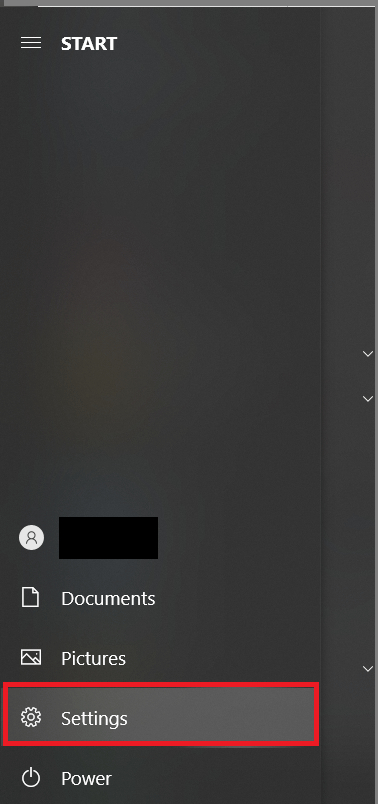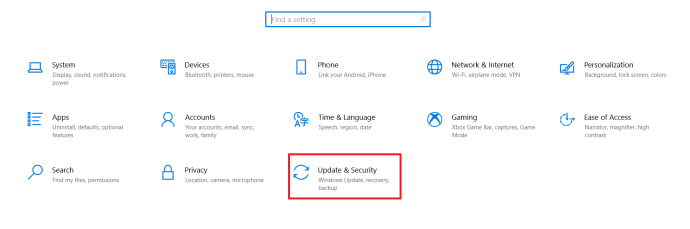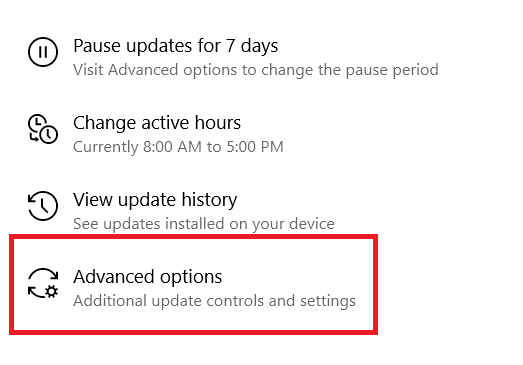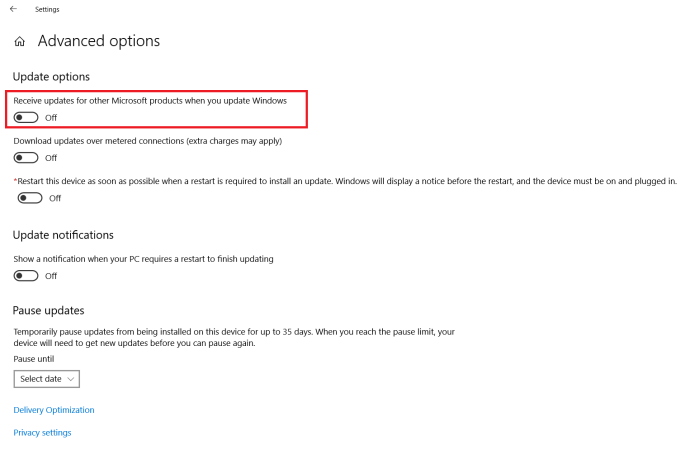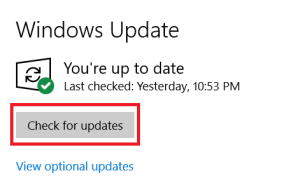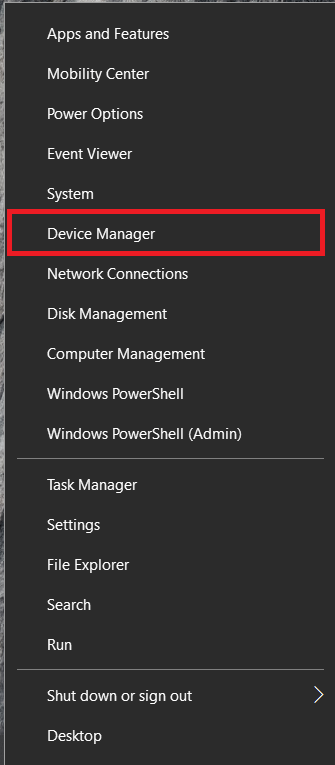Page_fault_in_nonpaged_area-Fehler gibt es seit Windows XP, wenn nicht noch länger. Sie beziehen sich auf Windows oder eine Windows-Anwendung, die versucht, auf einen ungültigen Teil des physischen Speichers zuzugreifen, der entweder von einer anderen App verwendet wird oder für etwas anderes reserviert ist. Windows kommt damit irgendwie nicht zurecht und generiert diesen Fehler und einen Blue Screen of Death.
![[BEST FIX] ‚Page_fault_in_nonpaged_area‘-Fehler in Windows 10](http://cdn.ctl-tr.net/wp-content/uploads/pc-mobile/447/nlqpsuaa40.jpg)
Wenn Sie Glück haben, erfahren Sie in der Fehlersyntax auch, was das Problem verursacht hat. Beispiel: „Page_fault_in_nonpaged_area (ati.sys)“. Die .sys-Datei, auf die in diesem Fehler verwiesen wird, ist die Anwendung, die versucht hat, auf Speicher zuzugreifen, der nicht sollte.
Der Fehler kann durch Hardware oder Software verursacht werden und tritt normalerweise nicht aus heiterem Himmel auf. Es tritt meistens kurz nach einem RAM- oder Grafikkartenwechsel, einem Windows-Core- oder App-Update oder wenn Sie etwas Neues installiert haben. Vor diesem Hintergrund sollten Sie als Erstes zur Fehlerbehebung alle vorgenommenen Änderungen rückgängig machen. Entfernen Sie den RAM, deaktivieren Sie den Dienst der aktualisierten App, deinstallieren Sie sie oder führen Sie einen Rollback auf eine frühere Version durch. Erst wenn Sie das getan haben, sollten Sie weitermachen.
So beheben Sie „Page_fault_in_nonpaged_area“-Fehler in Windows 10
Das erste, was wir tun müssen, wenn wir die App identifizieren, die den Fehler verursacht. Wenn Sie eine Datei sehen, auf die wie im obigen Beispiel verwiesen wird, aktualisieren Sie den Treiber, auf den sie verweist. Wenn Sie keinen Dateinamen sehen, führen wir ein breites Treiberupdate durch.
Da dieser Fehler zu einem BSOD führt, müssen wir alle Schritte im abgesicherten Modus ausführen.
- Starten Sie Ihren Computer von Ihrem Windows-Installationsmedium neu.
- Wählen Sie Computer reparieren statt Installieren, wenn Sie dazu aufgefordert werden.
- Wählen Sie Problembehandlung, Erweitert und dann Starteinstellungen.
- Drücken Sie F5, um den abgesicherten Modus mit Netzwerk zu aktivieren.
Dann:
- Öffnen Sie das Startmenü und klicken Sie auf Einstellungen.
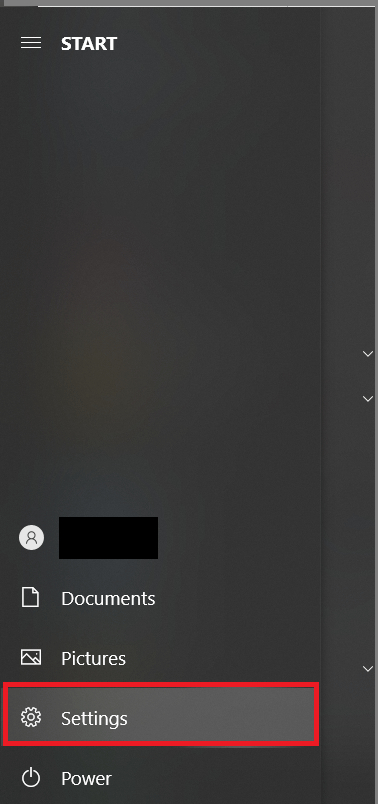
- Klicken Sie anschließend auf Update & Sicherheit.
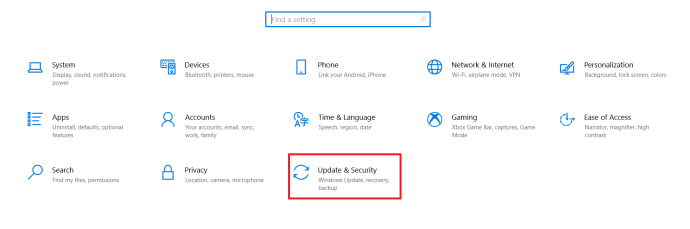
- Klicken Sie dann auf Erweiterte Optionen.
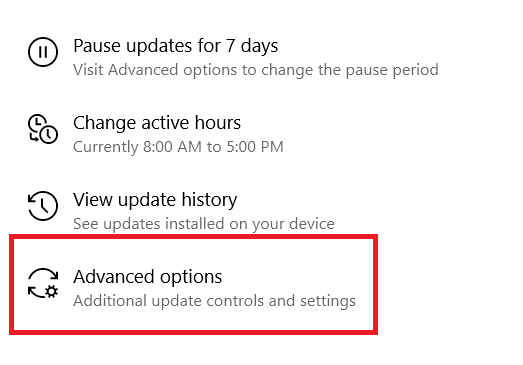
- Aktivieren Sie nun das Kontrollkästchen neben Erhalten Sie Updates für andere Microsoft-Produkte, wenn Sie Windows aktualisieren.
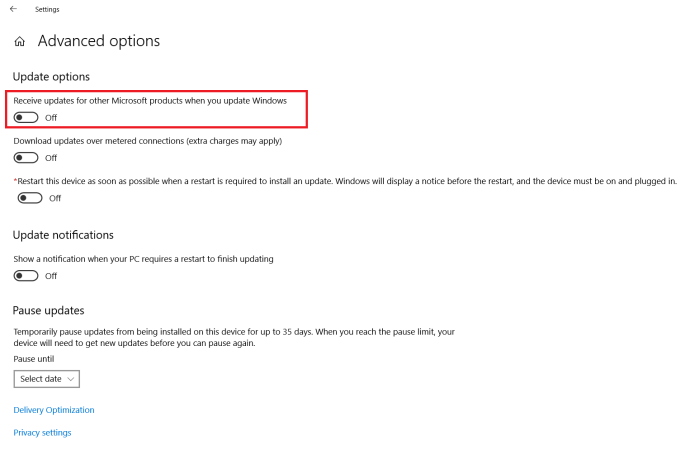
- Geh zurück zu Update & Sicherheit und klicke Auf Updates prüfen, warten Sie, bis der Vorgang abgeschlossen ist.
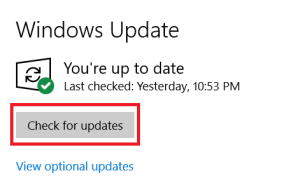
- Klicken Sie mit der rechten Maustaste auf die Schaltfläche Start und wählen Sie Gerätemanager.
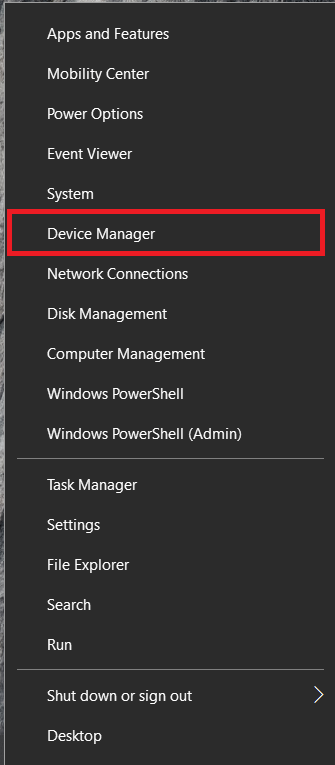
- Klicken Sie mit der rechten Maustaste auf Ihre Grafikkarte, Soundkarte, Netzwerkkarte und alle angeschlossenen Peripheriegeräte und wählen Sie Treibersoftware aktualisieren. Wiederholen Sie dies für jedes Stück Hardware.

- Um sicherzustellen, dass Sie auf dem neuesten Stand sind, navigieren Sie zur Website Ihres Motherboard-Herstellers und suchen Sie nach einem Treiber-Update.
- Starten Sie schließlich Ihren Computer neu, um alles neu zu initialisieren und die Registrierung zu aktualisieren.

Dies sollte in den meisten Fällen die Fehler „Page_fault_in_nonpaged_area“ beheben. Wenn dies nicht der Fall ist, kann die Ursache speicherbedingt sein.
- Laden Sie Memtest86+ herunter.
- Brennen Sie es auf eine CD oder laden Sie die USB-Version herunter.
- Starten Sie Ihren Computer vom Medium und lassen Sie den Test laufen. Es sollte 8 Durchgänge ausführen und kann einige Stunden dauern, je nachdem, wie viel Arbeitsspeicher Sie haben und wie schnell Ihr Computer ist.
Wenn Memtest86+ Fehler findet, beheben Sie die Fehler, indem Sie RAM-Steckplätze oder -Sticks austauschen und den Test erneut durchführen. Wenn Sie einen fehlerhaften RAM haben, ersetzen Sie ihn. Wenn Sie einen fehlerhaften RAM-Steckplatz haben, umgehen Sie ihn oder ersetzen Sie das Motherboard.
Speicherfehler und Windows 10
Leider können Speicherfehler auftreten, aber sie bedeuten nicht, dass Sie einen neuen Computer kaufen müssen. Beginnen Sie mit einem Neustart Ihres Systems und gehen Sie zu komplexeren Lösungen über. Es macht keinen Sinn, eine Menge unnötiger Arbeit zu erledigen, wenn Sie dies nicht müssen. Auf der positiven Seite kennen Sie jetzt einige der Schritte, die Sie unternehmen können, um das Problem zu beheben, wenn es während der Verwendung Ihres Laptops oder PCs auftritt.
Haben wir Ihren spezifischen Page_fault-Fehler nicht behoben? Haben Sie immer noch Probleme? Fühlen Sie sich frei, Ihre Gedanken mit der Community unten zu teilen.